准备工作
vs code已经安装好,扩展插件plateformIO也安装好。(下图是platformIO安装方式)
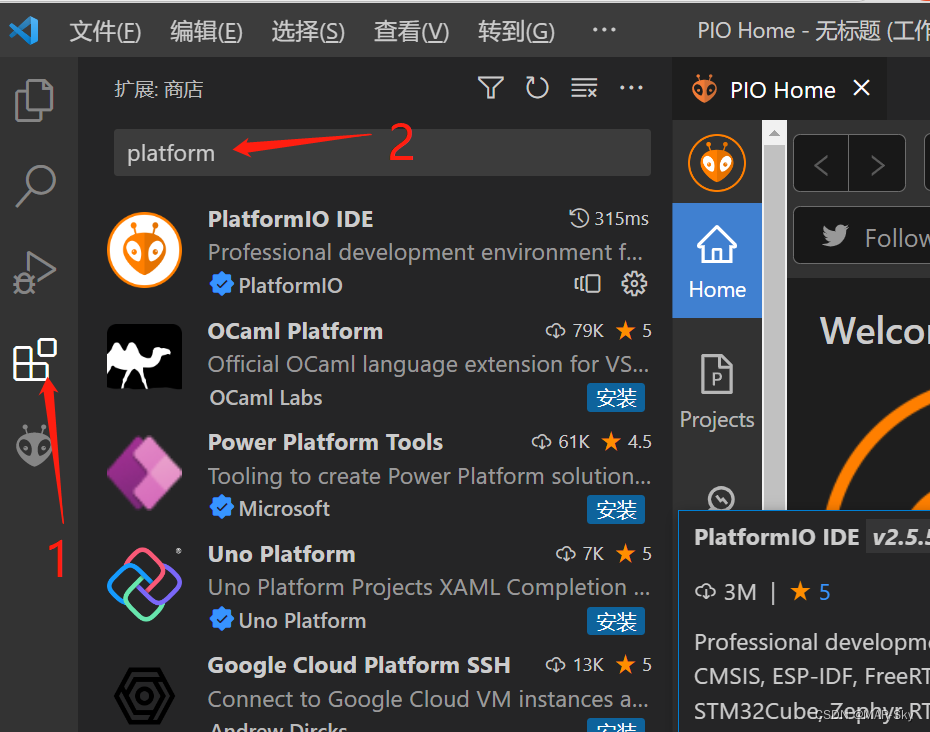
platformIO界面功能介绍和简单使用
新建Arduino项目
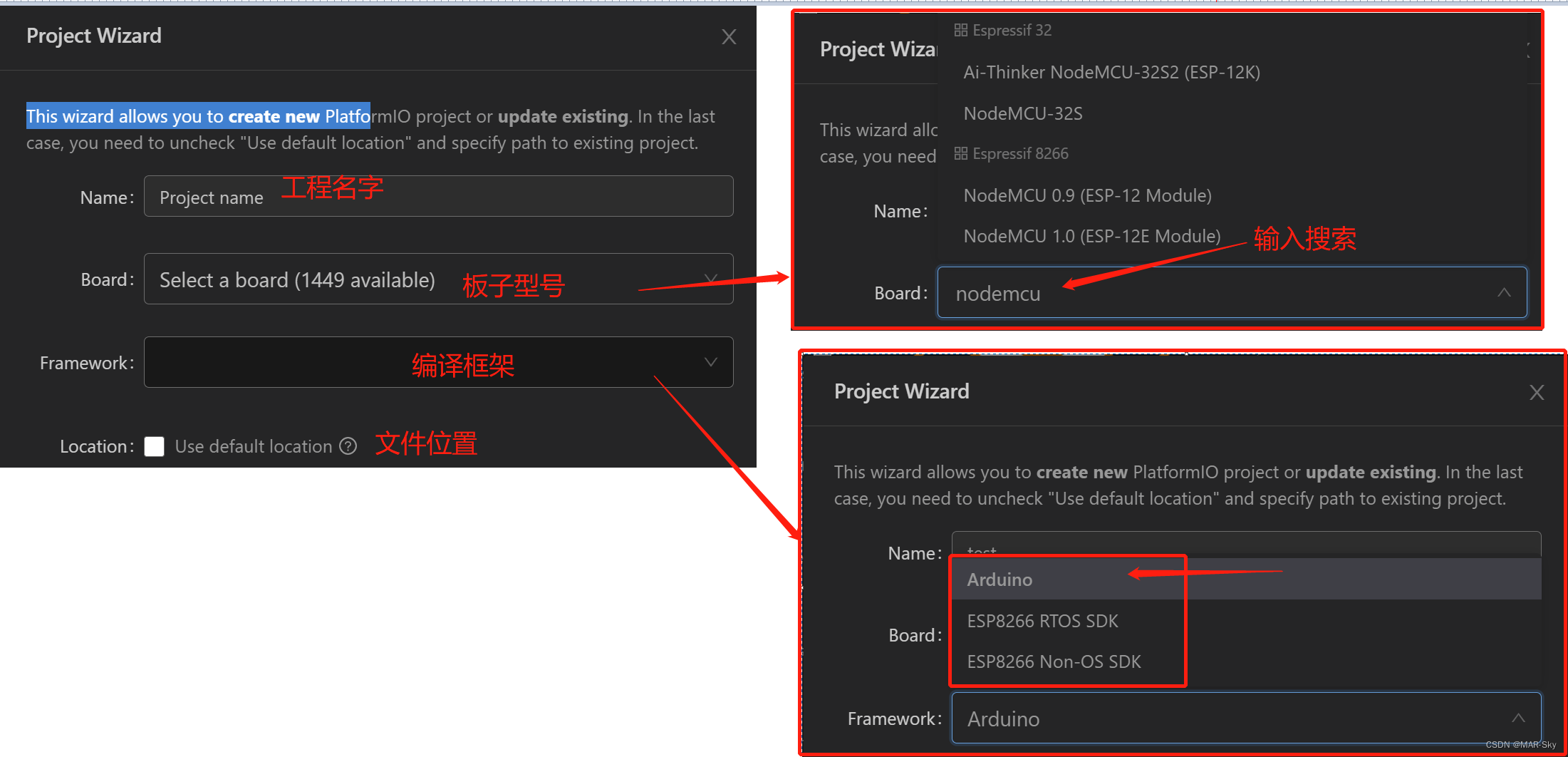
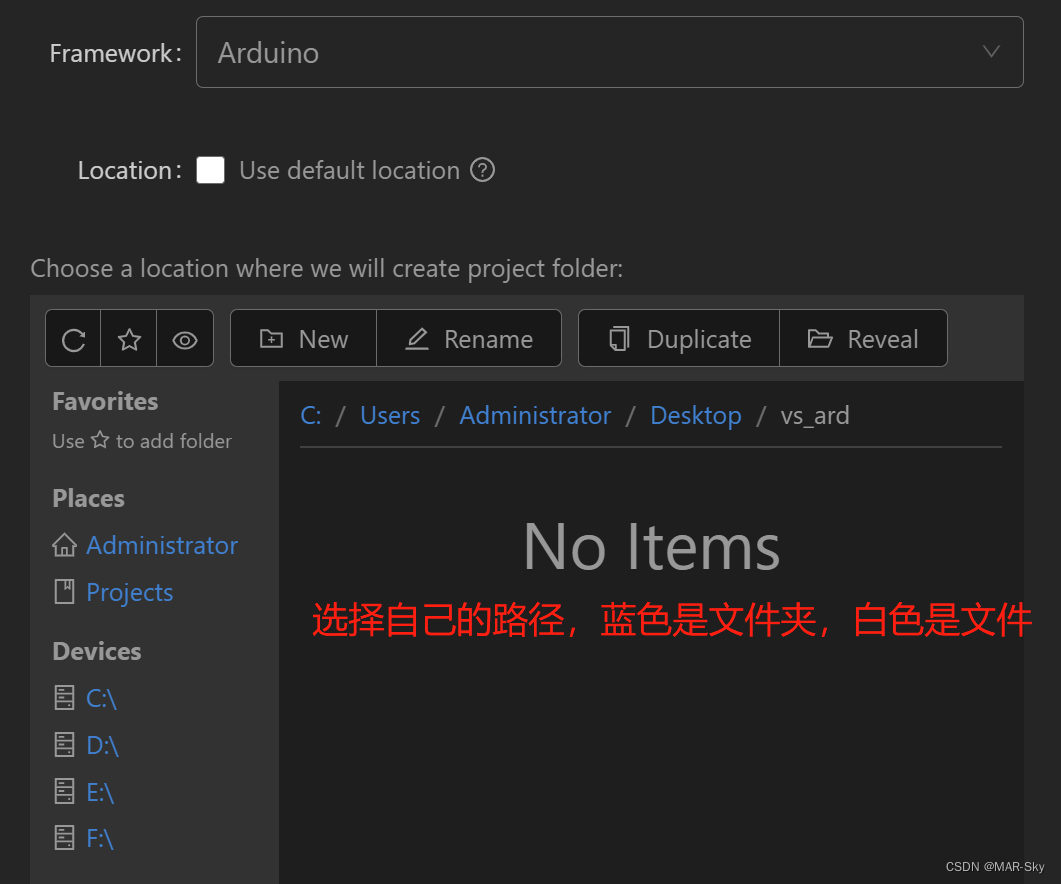
选择正确的开发板型号,和自己习惯的编译框架。打开后有一个.ini的配置文件,
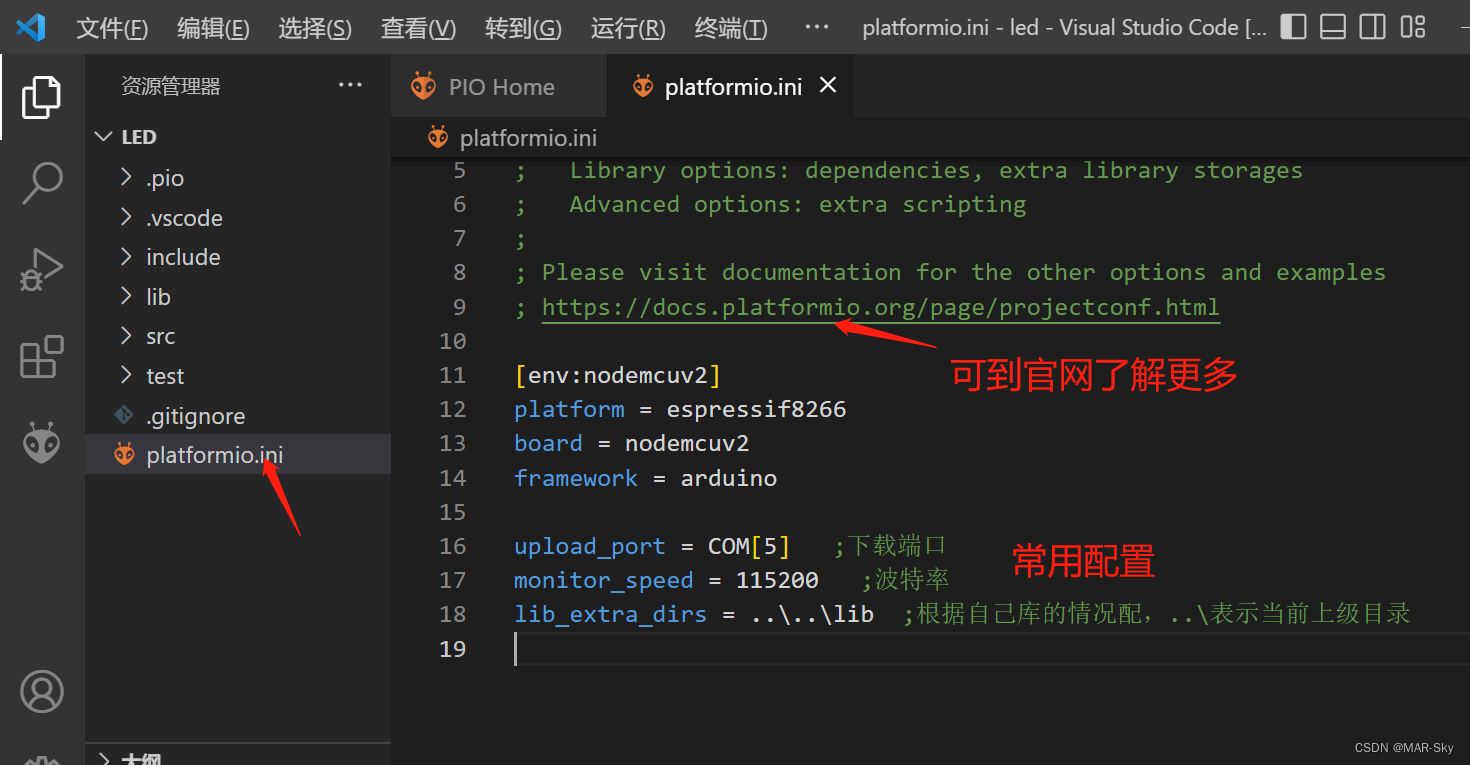
写自己的程序,实际就是arduino里一样的编程语句
工程中的文件和文件夹的功能
.pio,存放工程编译产生的文件
.vscode, 存放针对工程定制化的 vscode 配置文件
include,存放统一管理的 h 头文件
lib,存放自己编写的库文件
src,存放工程项目的 C/C++ 源文件
test,存放工程项目的测试文件,一般用不到
.gitignore,git 仓库的忽略文件,方便 git 进行工程项目的版本控制
travis.yml,持续集成的配置文件,一般用不到
platformio.ini,项目的核心配置文件,这个会经常用到,所以得了解其中可用的配置项

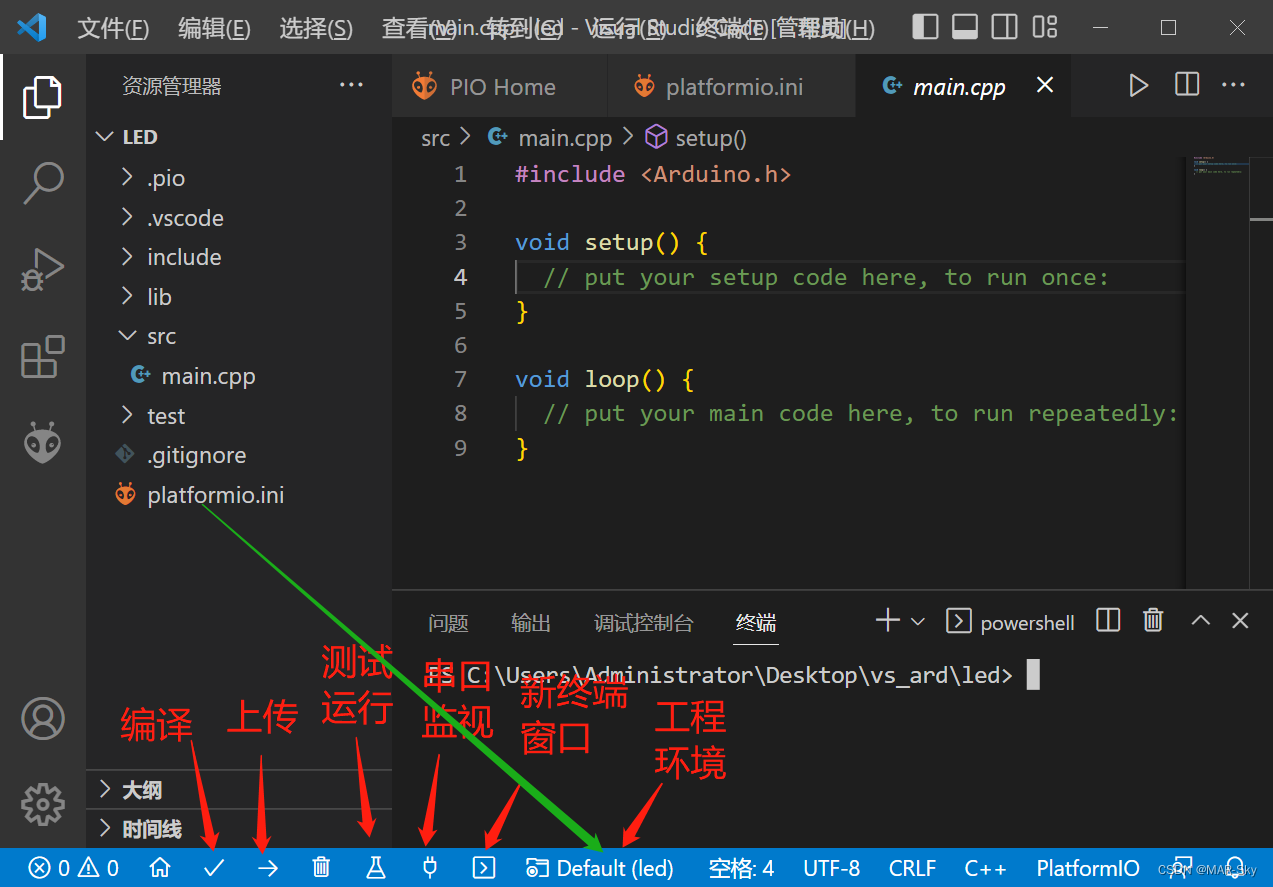
导入Arduino的工程
这样可以直接导入ino的文件,
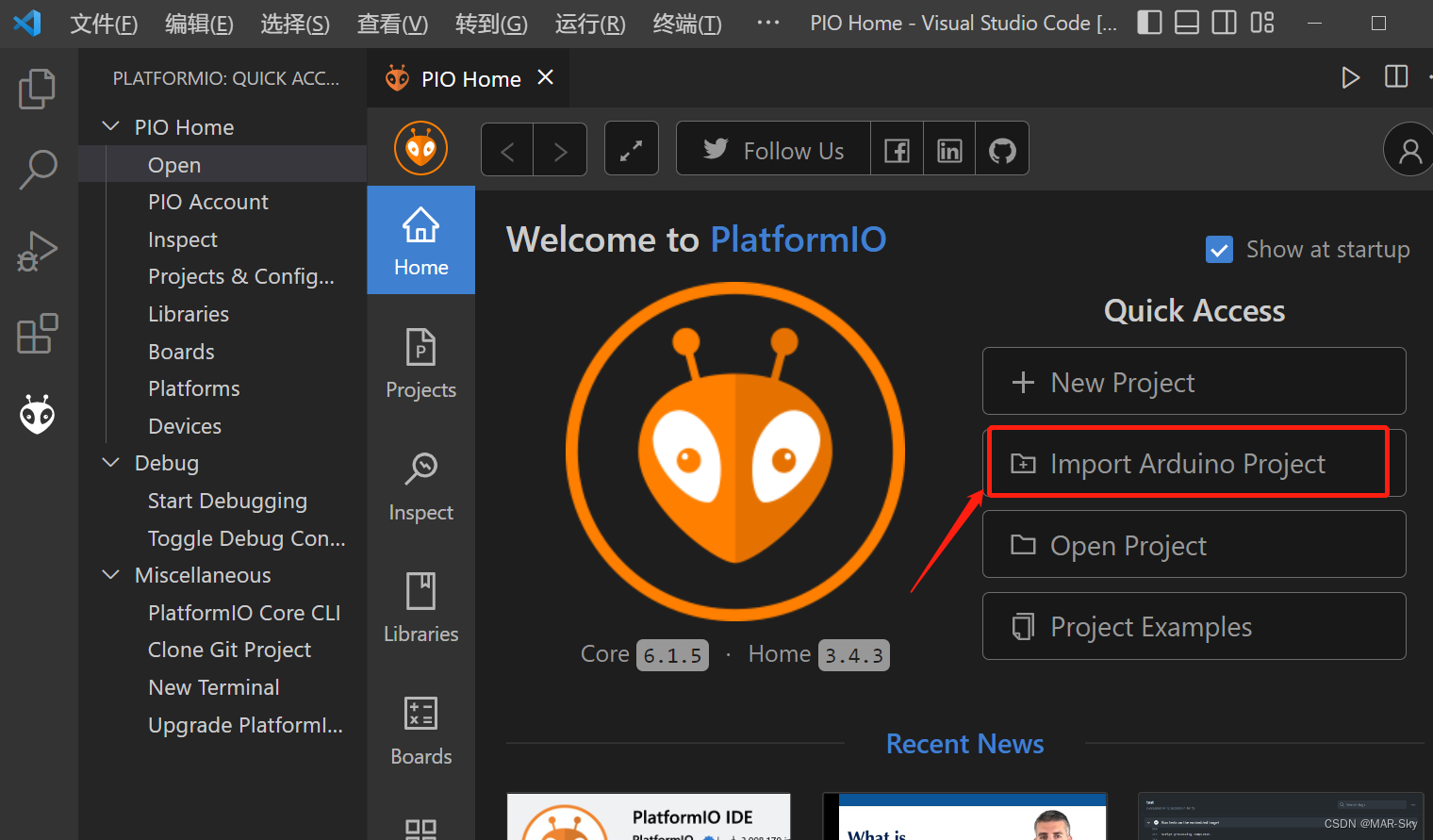
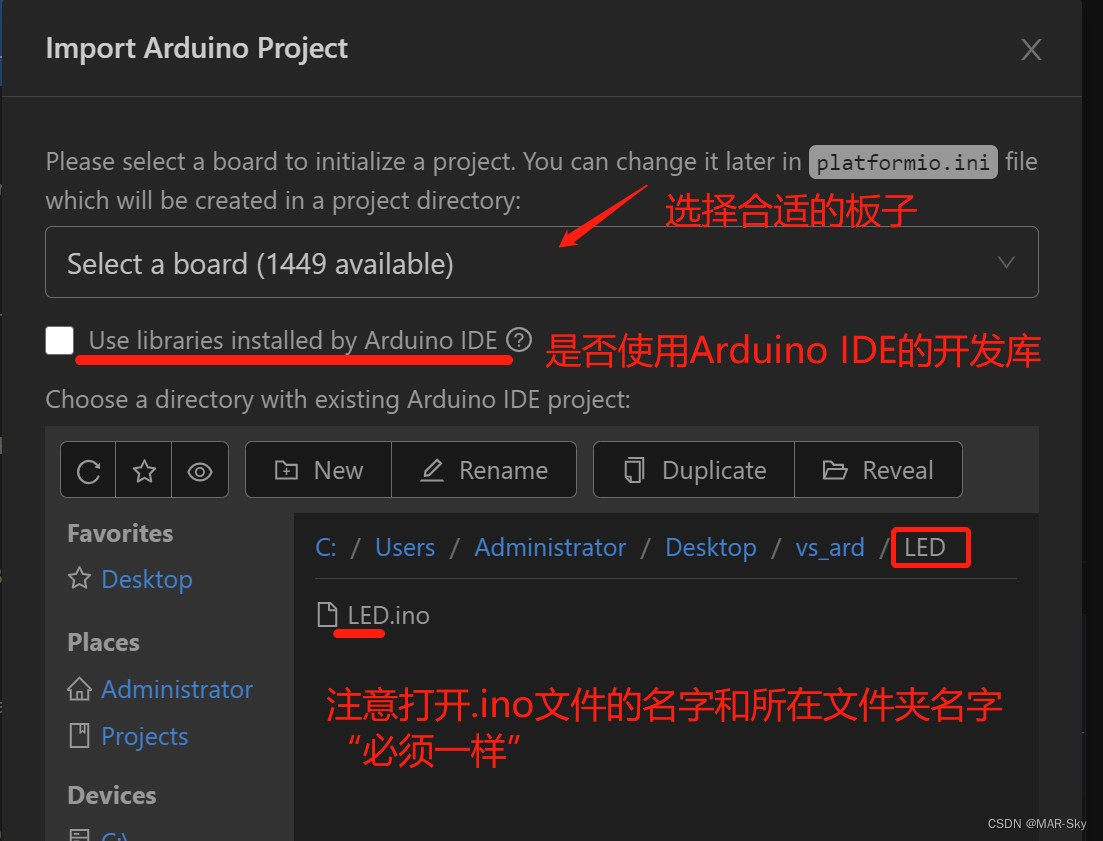
工程示例,需要安装对应的平台platform(以Arduino为例)
这就相当于Arduino中安装一个开发板对应的库。
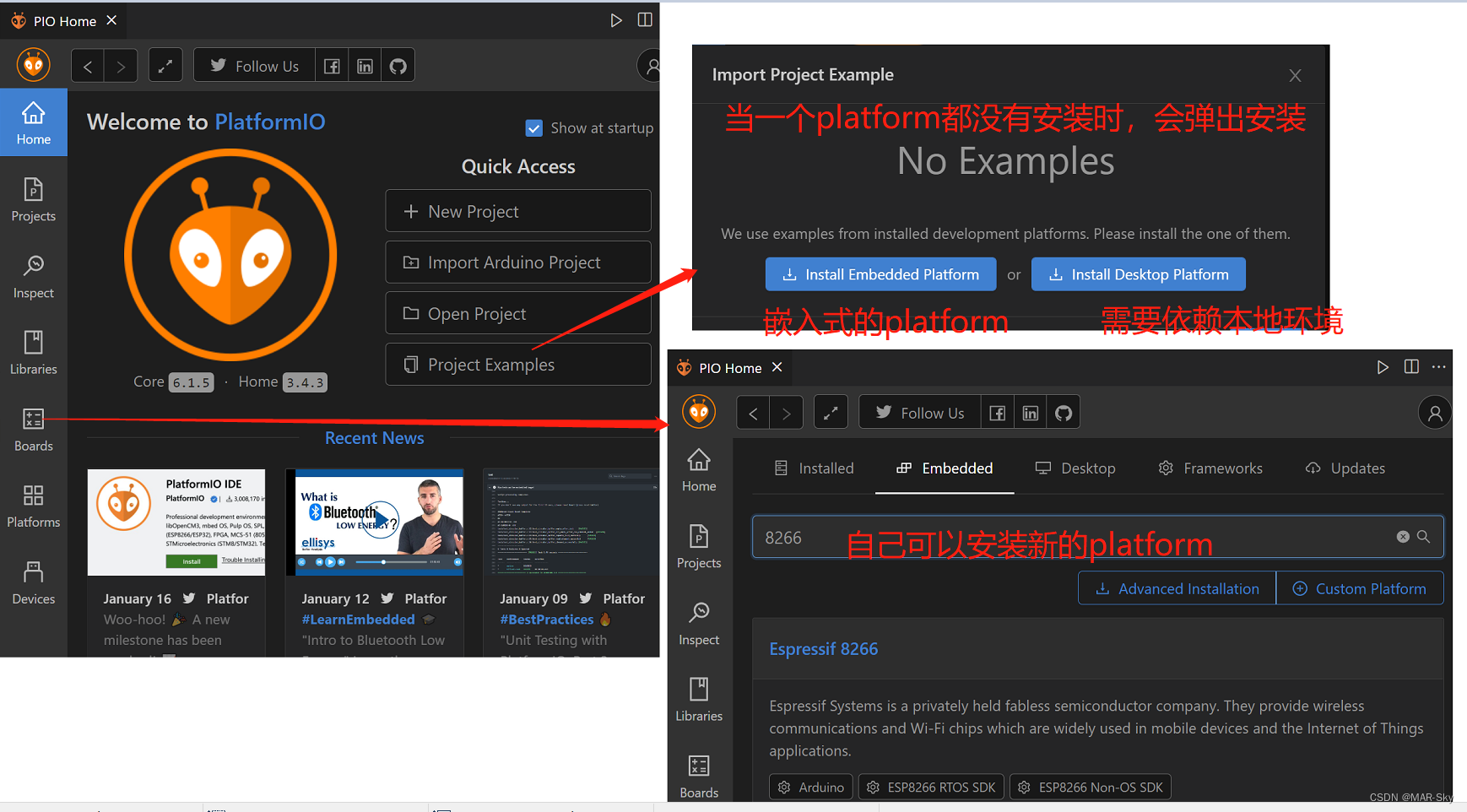
安装一个esp8266的platform实例
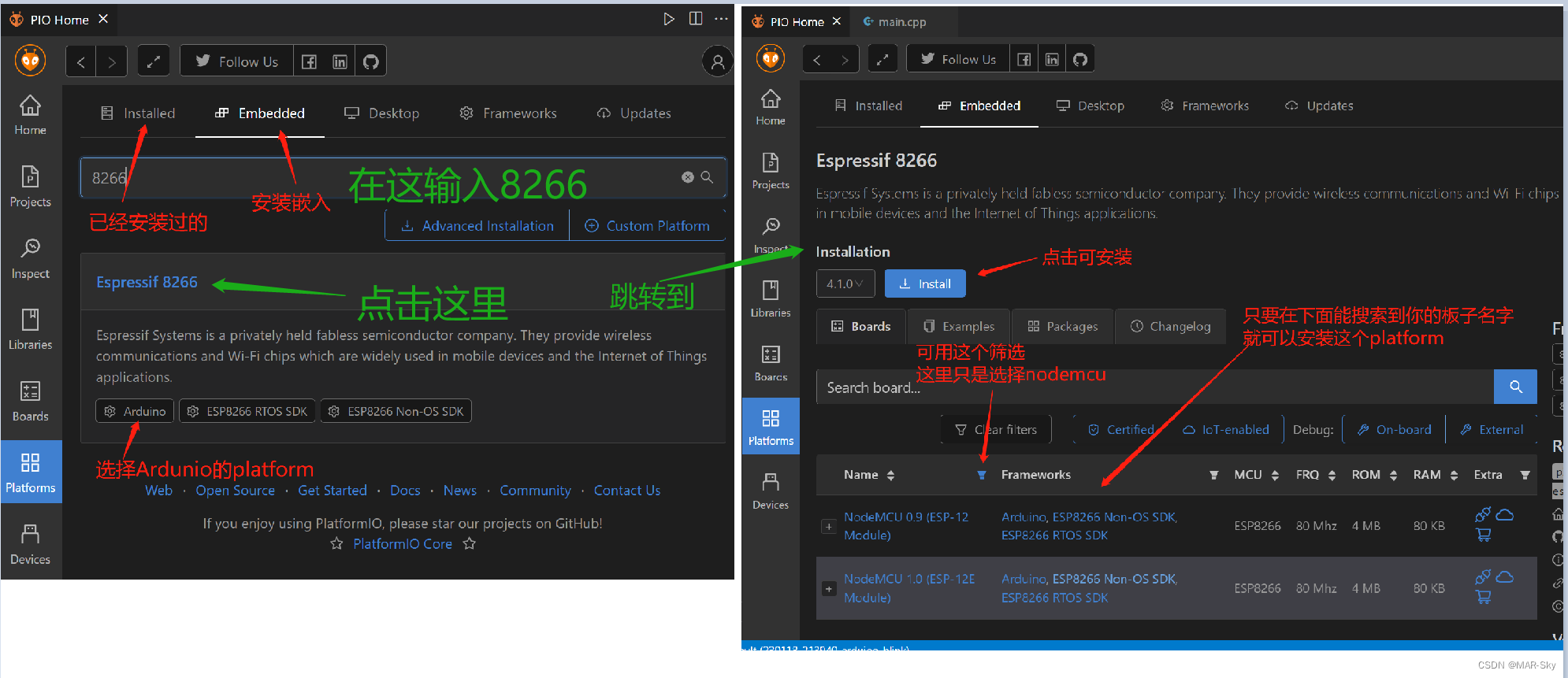
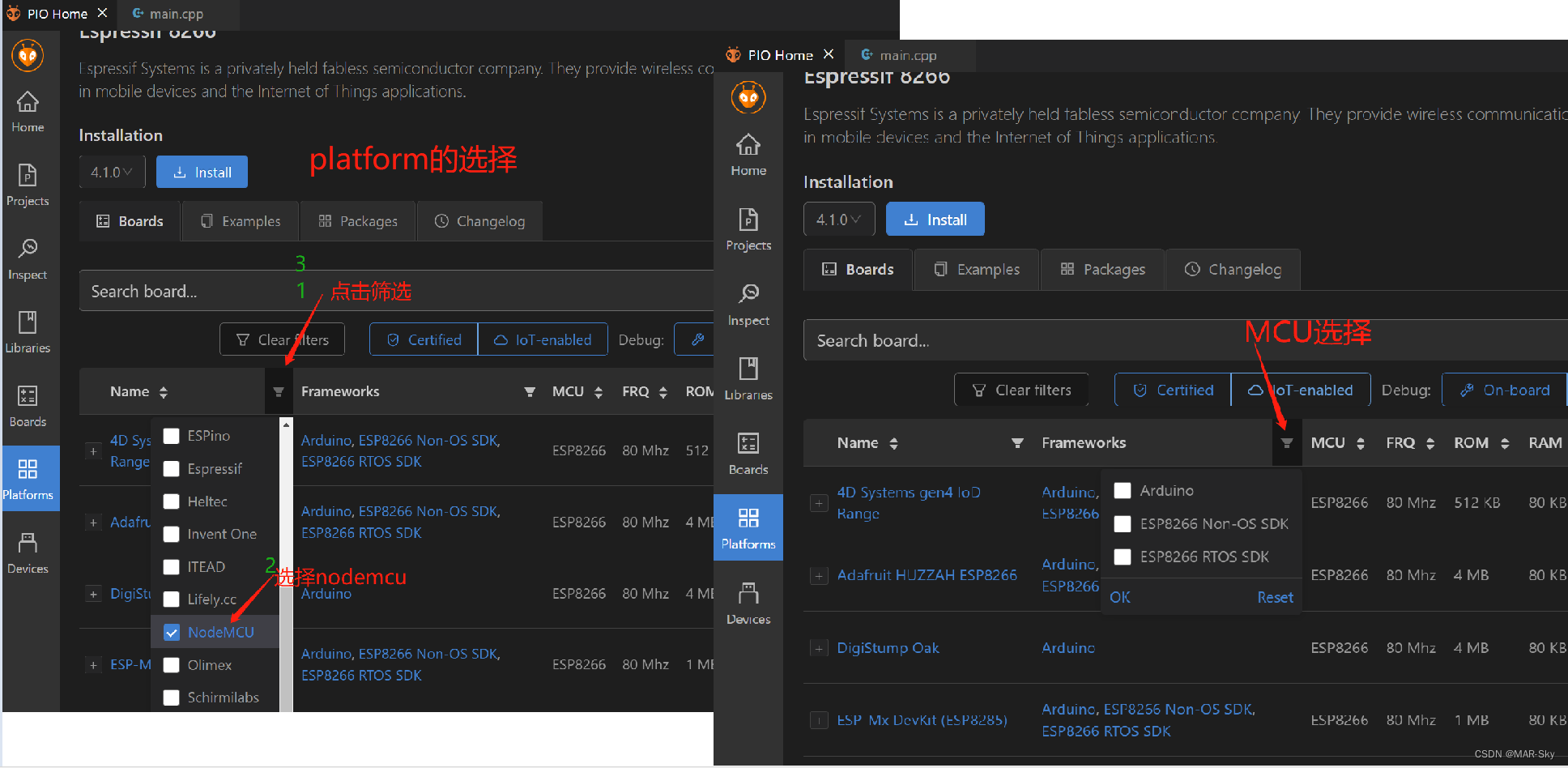
在platform下搜索能搜索到自己开发板就可以下载这个platform,实际上相当于Arduino中的开发板库。
对安装的platform的实例进行显示
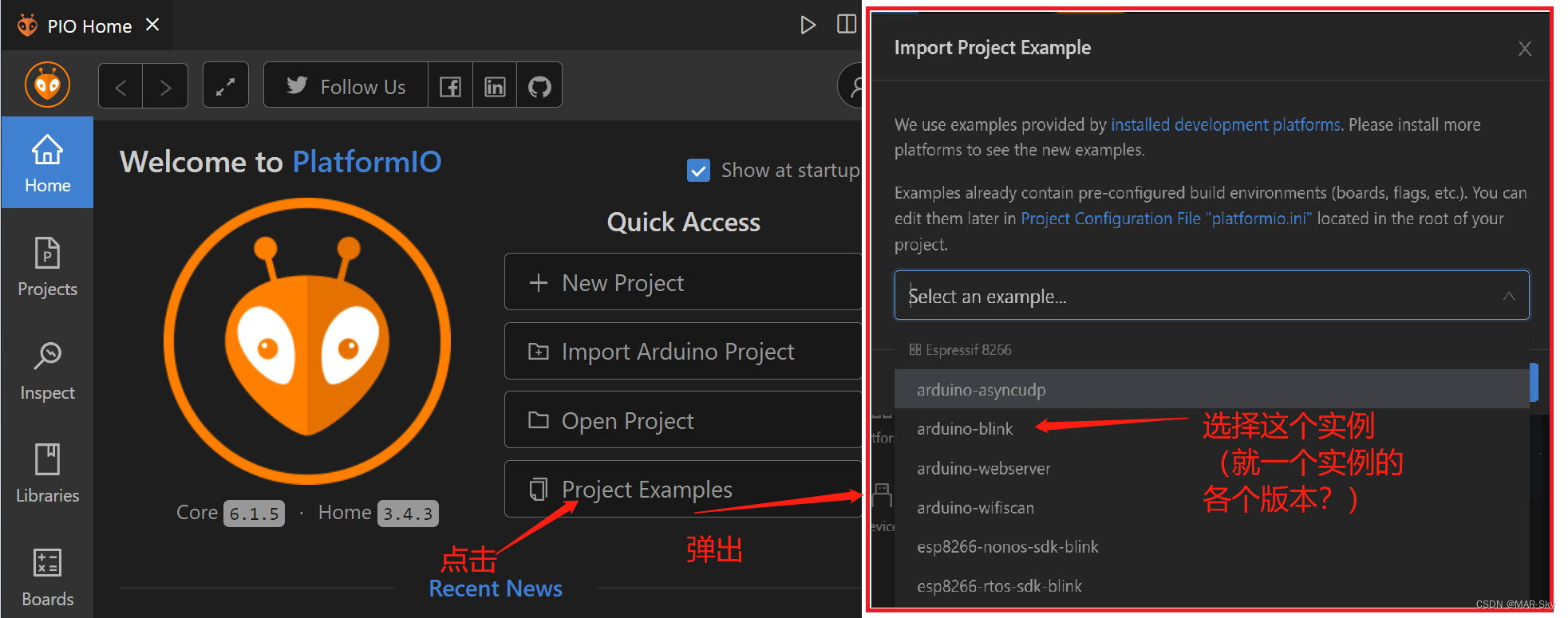
实例显示,
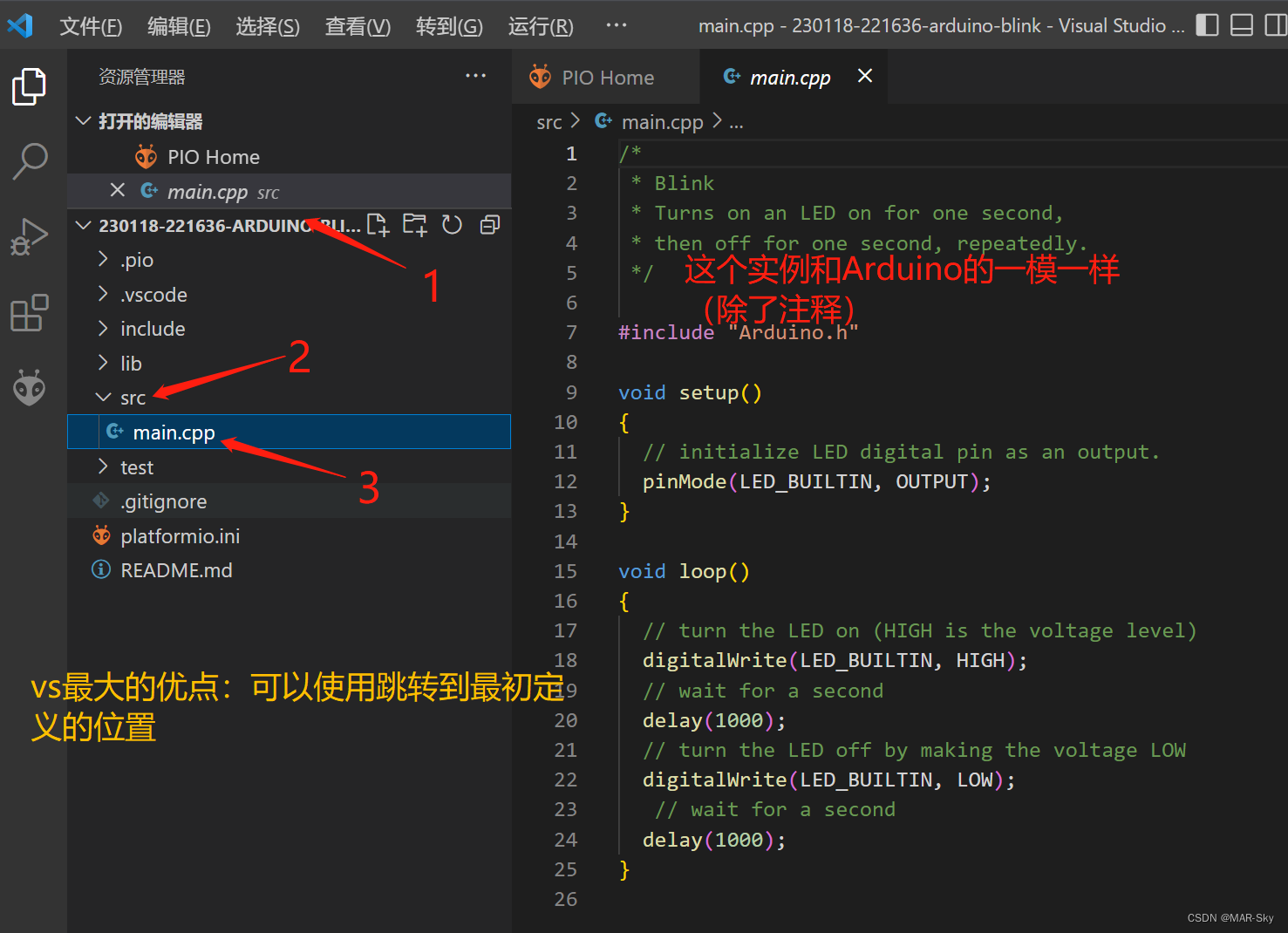
第三方库安装参考
参考:https://zhuanlan.zhihu.com/p/78863106
这就相当于Arduino中的库管理的安装